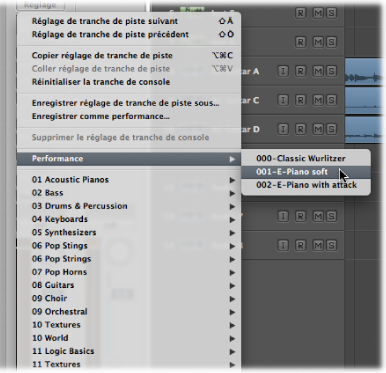Utilisation des configurations de tranche de console
Les réglages des tranches de console (fichiers CST) sont propres à chaque type de tranches de console. Autrement dit, les tranches de console d’instruments bénéficient d’un certain nombre de réglages (ou préréglages) d’instrument, tels que Bright Pop Piano ou Hard Flanging Clav, répartis dans les catégories Instrument, GarageBand et Jam Pack. Les tranches de console audio offrent des acheminements d’effet optimisés pour des tâches de traitement instrumentales, vocales et autres. De même, les tranches de console auxiliaires et de sortie disposent de réglages de tranche de console destinés à des processus de masterisation ou de « finalisation » particuliers.
Chargement ou suppression de configurations de tranche de console complètes
L’onglet Bibliothèque de la zone Données permet de charger plusieurs modules (avec leur paramétrage) dans une tranche de console. Vous pouvez faire de même en cliquant sur le bouton Réglage situé en haut des tranches de console.
Vous pouvez utiliser cette fonction de différentes façons :
définition et enregistrement de configurations complexes comprenant plusieurs effets, sur n’importe quel type de tranche de console ;
définition de configurations d’acheminement particulières en vue d’une utilisation avec des instruments logiciels à plusieurs sorties ;
copie d’une configuration d’acheminement ou d’effet d’un projet à un autre ;
création rapide de modèles de projet.
Cliquez sur le bouton Réglage en haut d’une tranche de console.
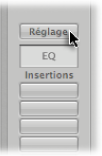
Un menu apparaît, dressant la liste de tous les réglages disponibles pour ce type de tranche de console.
Remarque : si vous cliquez sur le bouton Réglage tout en appuyant sur la touche Option, tous les réglages de tranche de console disponibles pour tous les types de tranches de console s’affichent (au bas du menu).
Recherchez le réglage et sélectionnez-le en cliquant sur son nom.
Sélectionnez la piste d’arrangement dont vous souhaitez utiliser le canal.
Cliquez sur l’onglet Bibliothèque dans la zone Données.
La Bibliothèque affiche tous les réglages de tranche de console disponibles pour la tranche de console ou la piste sélectionnée. Ces réglages sont répartis dans des menus correspondant à des catégories.
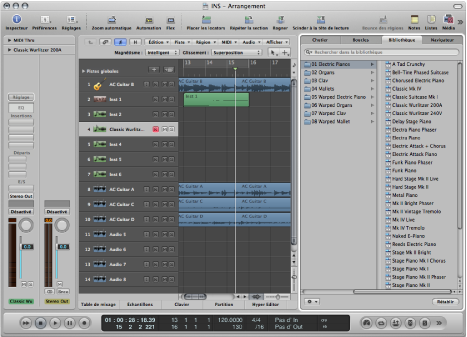
Parcourez les différents menus, puis cliquez sur le nom du réglage voulu pour insérer tous les modules associés dans la tranche de console sélectionnée.
Cliquez sur le bouton Rétablir au cas de l’onglet Bibliothèque.
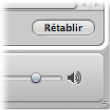
Cliquez sur le bouton Réglage en haut d’une tranche de console, puis choisissez « Réglage de tranche de piste précédent » ou « Réglage de tranche de piste suivant » dans le menu.
Utilisez l’un des raccourcis clavier suivants :
Réglage suiv. tranche console de la piste sélect.
Réglage préc. tranche console de la piste sélect.
Réglage de tranche de console, programme ou Instrument EXS suivant
Réglage de tranche de console, programme ou instrument EXS précédent
Le réglage de tranche de console précédent ou suivant affiché dans la liste est chargé. Cette fonction est très utile lorsque vous essayez de trouver le bon retard ou son de clavinet, par exemple.
Cliquez sur le bouton Réglage en haut d’une tranche de console, puis choisissez « Supprimer le réglage de tranche de console » dans le menu.
Cliquez sur le bouton Réglage en haut de la tranche de console, puis choisissez « Réinitialiser la tranche de console » dans le menu.
Copie, collage et enregistrement de configurations de tranche de console
Vous pouvez copier et coller, réinitialiser et enregistrer des configurations de tranche de console.
Cliquez sur le bouton Réglage en haut de la tranche de console, puis choisissez « Copier le réglage de tranche de piste » ou « Coller le réglage de tranche de piste » dans le menu, selon le cas.
Vous pouvez également utiliser les raccourcis clavier correspondants.
Remarque : lorsque vous collez des tranches de console (au lieu de les charger), le curseur Niveau, le niveau d’envoi du panorama et toutes les destinations d’acheminement sont également définis en fonction du réglage de tranche de console présent dans le Presse-papiers.
Cliquez sur le bouton Réglage en haut de la tranche de console, puis choisissez « Enregistrer réglage de tranche de piste sous » dans le menu (ou utilisez le raccourci clavier correspondant).
Dans la zone de dialogue qui apparaît, sélectionnez le sous-dossier adéquat (si nécessaire) et saisissez un nom pour le réglage de tranche de console.
Étant donné qu’il existe plusieurs catégories de tranches de console, le dossier « Channel Strip Settings » contient plusieurs sous-dossiers propres à chaque type de tranche de console. Cette hiérarchie de sous-dossiers est reproduite dans le menu Réglages de chaque type de tranches de console.
Ne tentez pas de modifier la structure du dossier « Channel Strip Settings ». Vous pouvez toutefois créer un dossier dans lequel vous pourrez enregistrer des éléments. Si aucun dossier n’est sélectionné, le réglage de tranche de console enregistré est affiché directement dans le menu « Réglage de tranche de console », sous les fonctions.
Vous pouvez modifier à distance les réglages de tranche de console en envoyant des messages de changement de programme MIDI. Cela vous permet de sélectionner vos sons favoris (constitués d’un réglage de tranche de console complet pouvant contenir un instrument logiciel et des modules d’effets) en appuyant sur un bouton de votre clavier MIDI. Cette fonction, appelée Performances de tranche de console est conçue pour une utilisation en direct de Logic Pro.
Important : seuls les messages de changement de programme envoyés sur le canal MIDI 1 permettent de changer d’option « Performances de tranche de console ». Tous les messages de changement de programme envoyés sur les autres canaux MIDI sont transférés vers les instruments Audio Units, le cas échéant.
Les performances de tranche de console peuvent être utilisées pour tous les types de tranche de console audio. Elles sont enregistrées dans le sous-dossier Performances (dans ~/Bibliothèque/Application Support/Logic/Channel Strip Settings/nom de la tranche de console). Les noms des performances commencent par le numéro de changement de programme correspondant (par exemple, 001Piano, 045FlangeGuitar, 111ArcoCelloHall). Il existe 128 performances (correspondant aux 128 événements de changement de programme disponibles).
Configurez une tranche de console que vous souhaitez avoir à disposition en tant que performance (en ouvrant un réglage de tranche de console à partir de la bibliothèque d’origine et en l’adaptant à vos besoins, par exemple).
Cliquez sur le bouton Réglage en haut de la tranche de console, puis choisissez « Enregistrer comme performance » dans le menu.
Dans la zone de dialogue qui s’affiche, saisissez un nom pour la performance, choisissez un numéro de changement de programme, puis cliquez sur OK.

Envoyez le numéro de changement de programme à partir de votre contrôleur MIDI.
Lorsqu’une tranche de console reçoit un message de changement de programme (sur le canal MIDI 1) correspondant à un numéro de performance assigné, elle charge cette performance.
Remarque : si la valeur de changement de programme envoyée n’est pas assignée, la tranche de console ignore le message et le réglage de performance de la tranche de console actuellement chargé reste en place.
Tous les réglages de performance enregistrés apparaissent dans le dossier Performances du menu « Réglages de tranches de console ».